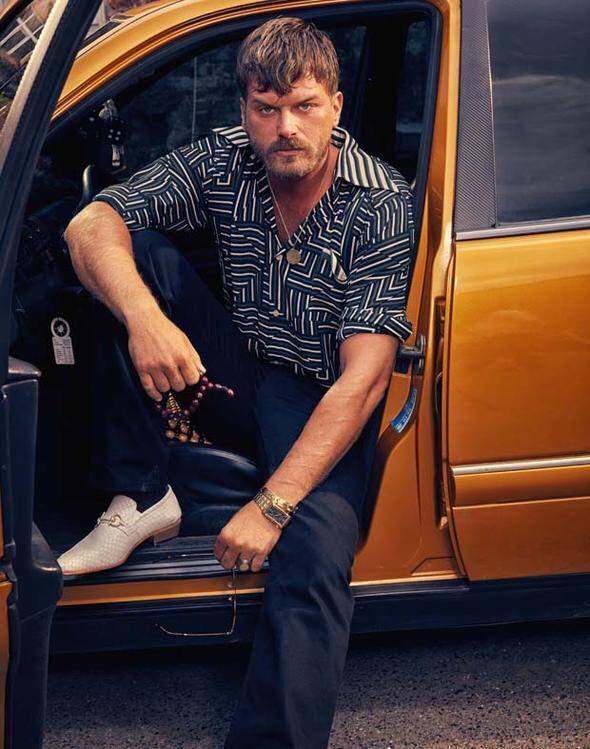כיצד ליצור מדריכי אינסטגרם: התקנה שלב אחר שלב: בוחן מדיה חברתית
Instagram / / November 30, 2020
מתלבטים כיצד להקים מדריכי אינסטגרם? רוצה לאצור אוספי תוכן דמויי קטלוג באינסטגרם?
במאמר זה תלמד כיצד ליצור מדריכים באינסטגרם ולגלות דוגמאות שתוכל לדגם כדי לקדם את העסק שלך באמצעות מדריכי אינסטגרם.
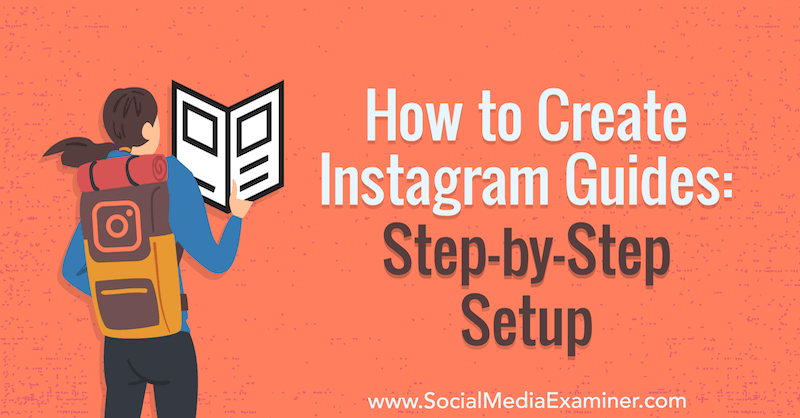
מה הם מדריכי אינסטגרם?
מדריכי אינסטגרם הוצגו בתחילה באמצע שנת 2020 והוגבלו לתעשיית הבריאות והבריאות. הם תוכננו כדרך ליצור משאבים בודדים סביב כל נושא או מוצר ספציפי. לשם המחשה, תזונאי יכול ליצור מדריך ל"מתכונים בריאים להכין בפחות מ -20 דקות "או לכל מגוון נושאים אחרים שהם מכסים בתוכנם.
Instagram פרסמה אז מדריכים לכל המשתמשים בנובמבר 2020.
אינסטגרם מתאר מדריכים כ"דרך למצוא ביתר קלות המלצות, טיפים ותוכן אחר מהיוצרים, הדמויות הציבוריות, הארגונים האהובים עליכם ומפרסמים באינסטגרם. ” בנוסף לאפשרות לקבץ ולאסוף תוכן אינסטגרם משלך, מדריכים מאפשרים לך גם להביא תכנים מאחרים חשבונות.
למעשה, מדריכי אינסטגרם הם אלבומים בודדים או קבוצות תוכן שנאספו למשאב יחיד. מדריכי אינסטגרם מאפשרים לכם לקבץ שילוב של תוכן חינוכי, מידע על מוצרים, תובנות צוות, מראה מאחורי הקלעים ועוד בקטגוריות רלוונטיות. זה מקל על הקהל שלך למצוא ולהציג במהירות את ההודעות האלה, במקום לגלול בין כל התוכן שלך.
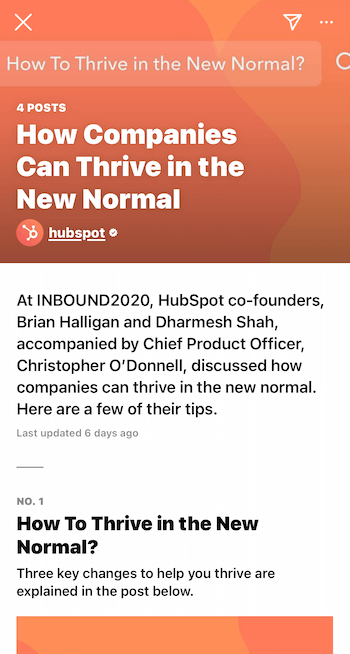
בין אם אתה מותג B2C או B2B - או כל דבר אחר לצורך העניין - יש הרבה דרכים יצירתיות שבהן אתה יכול להשתמש במדריכי Instagram כדי לאסוף ולקבץ תכנים המשרתים בצורה הטובה ביותר את הקהל שלך.
מס '1: הגדר מדריך אינסטגרם
אם רעיון המדריכים נשמע מרגש, תוכל לבצע כמה צעדים מהירים כדי להתחיל ליצור משלך.
מפרופיל האינסטגרם שלך, הקש על סמל + בפינה השמאלית העליונה ובחר מדריך מהתפריט הקופץ 'צור חדש'.
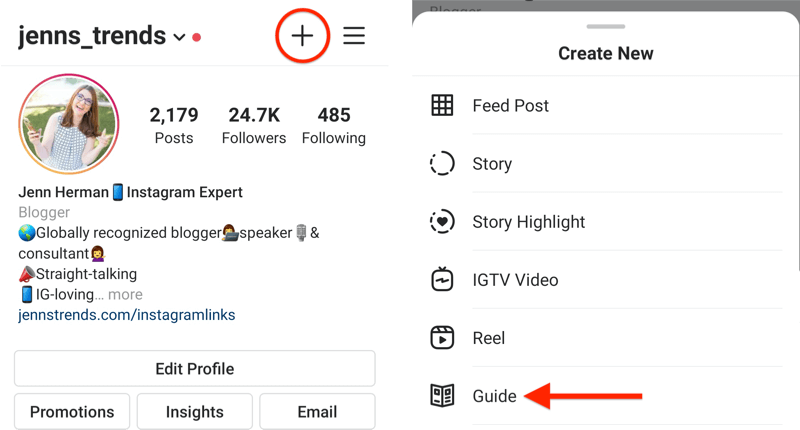
אם אתה מקיש על סימן + אך אין לך אפשרות להוסיף מדריך, עבור לכל פרופיל שכבר הקים מדריך (תוכלו לבקר למשל ב- @ jnsns_trends באינסטגרם) ולפתוח אחד מהם מדריכים. גלול לתחתית המדריך ותראה את האפשרות ליצור מדריך משלך המופיע שם.
מס '2: הוסף תוכן למדריך אינסטגרם
לאחר מכן בחר את סוג המדריך לאינסטגרם שברצונך ליצור ובחר את התוכן שלך.
אתה יכול לבחור מבין שלוש אפשרויות עבור מדריכים: מקומות, מוצרים או פוסטים.
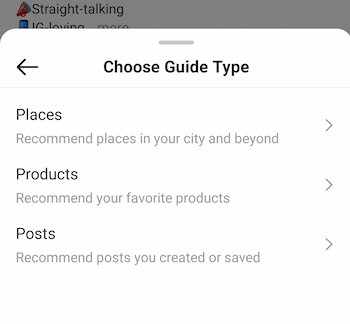
שים לב שמדריכים בוחרים רק תוכן מפוסטים של עדכונים - לא סיפורי אינסטגרם. אם בכלל סלילי אינסטגרם אוֹ IGTV פוסטים שותפו לעדכון, ניתן לכלול אותם במדריכים.
בכל אחת מאפשרויות המדריך שלמטה, כאשר אתה בוחר פוסטים, הקש על התמונות הממוזערות של הפוסטים שתרצה להוסיף. המספר שבחרת ברצף יופיע בפינה. הפוסטים יועלו בסדר זה, כאשר הפוסט הראשון נמצא בראש המדריך. אם אתה רוצה את התוכן שלך בסדר כרונולוגי על סמך תאריך יצירת התוכן, בחר תחילה את התוכן העתיק ביותר.
מדריך מקומות
אם תבחר באפשרות מקומות, תוכל לבחור ממיקום שרשום באינסטגרם. בחר מיקום (או מקום) זה והעלה עד חמישה פוסטים מהתוכן הקשור למיקום זה.
זכור כי אינסטגרם תביא את כל התוכן הציבורי שתויג עם המיקום ההוא, ולא רק את התוכן שלך באותו מיקום. אם אתה מנהל עסק מקומי עם מיקום פיזי (כמו מסעדה או חנות קמעונאית), זו יכולה להיות דרך נהדרת להדגיש תוכן שנוצר על ידי משתמשים (UGC) באינסטגרם שמציג את מיקום העסק שלך.
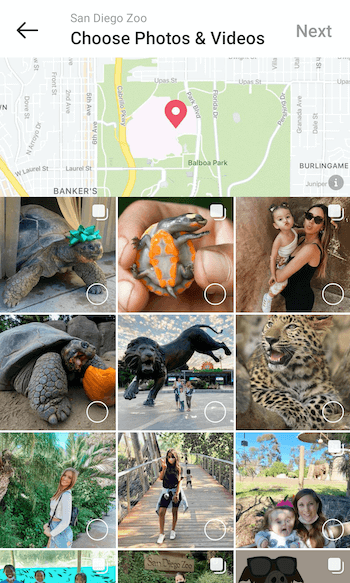
מדריך מוצרים
האפשרות מוצרים מאפשרת לך למשוך פוסטים באינסטגרם הקשורים למוצר יחיד. לאחר שתבחר מוצרים כסוג המדריך, יהיה עליך לבחור מתוך חנות אינסטגרם. חנויות החשבונות שאתה עוקב אחרין יאכלסו תחילה ותוכל לגלול בין אלה או לחפש חנות של חשבון ספציפי.
לאחר בחירת החנות, בחר את המוצר שברצונך להציג ולאחר מכן בחר את הפוסטים המשויכים למוצר זה. אתה יכול להציג מוצר אחד בלבד בכל מדריך.
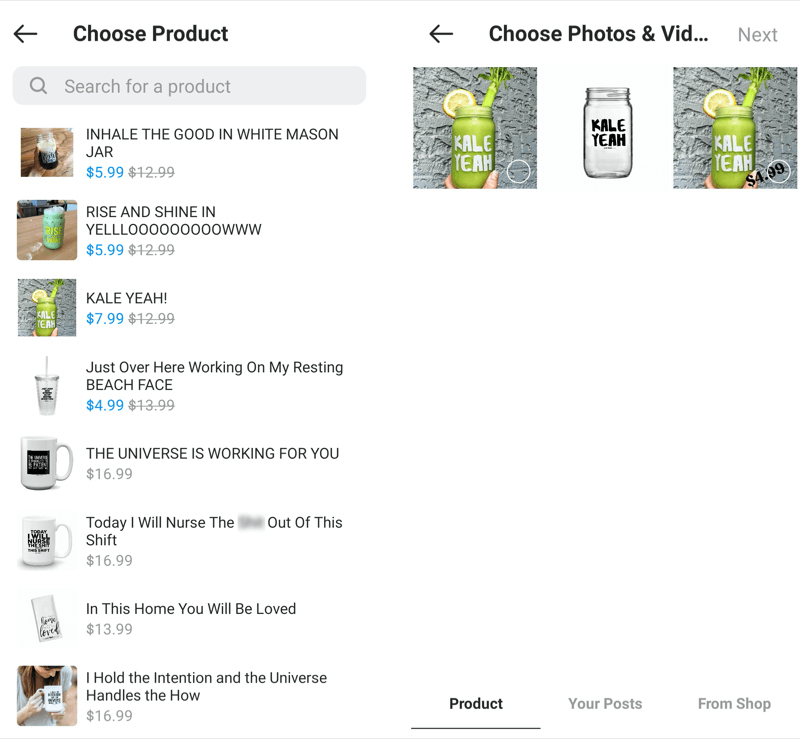
מדריך פוסטים
אם תבחר באפשרות פוסטים, תוכל לבחור מפוסטים בפרופיל Instagram שלך או פוסטים שמורים של חשבונות אחרים. בחר את הפוסטים שברצונך לכלול בין הכרטיסיות ההודעות שלך או מהשמורות.
אם ברצונך לשתף תוכן של אנשים אחרים במדריך Instagram שלך, תצטרך לשמור תחילה את התוכן שלהם (באמצעות סמל הסימניות כדי להוסיף אותם תוכן שמור באינסטגרם). אתה יכול לבחור עד 30 פוסטים לשיתוף במדריך יחיד.
שים את Google Analytics לעבודה עבור העסק שלך

חשבת פעם, "חייבת להיות דרך טובה יותר" כשמדובר במעקב אחר פעילויות השיווק שלך? האם אתה נאלץ לקבל החלטות על סמך נתונים מוגבלים? בעזרת ההכשרה הנכונה תוכלו להשתמש בגוגל אנליטיקס כדי למדוד את כל מאמצי השיווק שלך בוודאות. תוכלו לעצור את הדליפות בהוצאות המודעות, להצדיק את ההוצאות השיווקיות, לצבור את הביטחון הדרוש לכם לקבל החלטות שיווק טובות יותר, ולדעת מה עובד בכל שלב במסע הלקוח. תן למקצוען האנליטיקה המוביל בעולם להראות לך את הדרך. בדוק את הקורס החדש שלנו ב- Google Analytics למשווקים מחבריך בבודק מדיה חברתית.
למידע נוסף - המכירה מסתיימת ב -1 בדצמבר!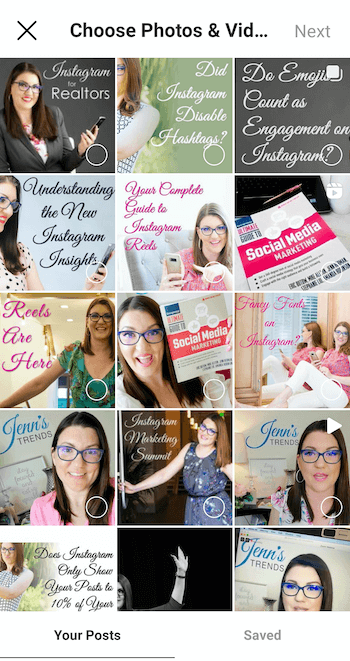
# 3: פרמט מדריך אינסטגרם
לאחר שבחרת את התוכן עבור המדריך שלך והקש על הבא, תגיע לדף הפורמט כדי להגדיר את הפרטים עבור המדריך שלך.
אתה צריך הוסף כותרת לכל מדריך אינסטגרם. אם לא, תקבל שגיאה כשתנסה להמשיך לשלב הבא. אני ממליץ להשתמש בכותרות ברורות ותמציתיות. תוכל להוסיף תיאור בסעיף "על מה המדריך הזה?" קטע אם אתה רוצה יותר פרטים והקשר מעבר לכותרת.
יש לך גם אפשרות לשנות את תמונת השער של המדריך שלך, שכנראה תרצה לעשות. מרבית הפוסטים באינסטגרם מעוצבים בפורמט מרובע 1: 1 אך עטיפת המדריך היא בגודל דיוקן 3: 4 החותך את התמונה בהתאם.
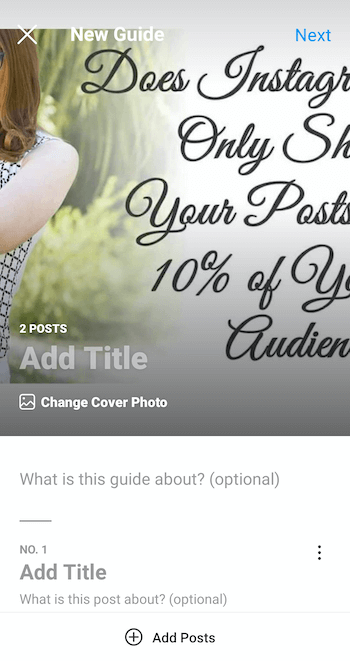
שים לב שאתה לא יכול לגרור כדי למקם מחדש את תמונת השער. במקום זאת, תוכל להקיש על שנה תמונת שער ולבחור כל תמונה מהפיד שלך. אל דאגה - זה לא ישנה את ההודעות במדריך שלך, רק את התמונה על הכריכה. אתה גם לא יכול להעלות תמונה מותאמת אישית לתמונת השער; עליך לבחור אחד מהפיד שלך או מהפוסטים השמורים.
לאחר מכן, עליך להקצות כותרת לכל פוסט במדריך. המדריך לא יכניס כיתובים או מידע מההודעה המקורית, כך שתצטרך להקליד כותרת וכל תיאור אופציונלי עבור ההודעה.
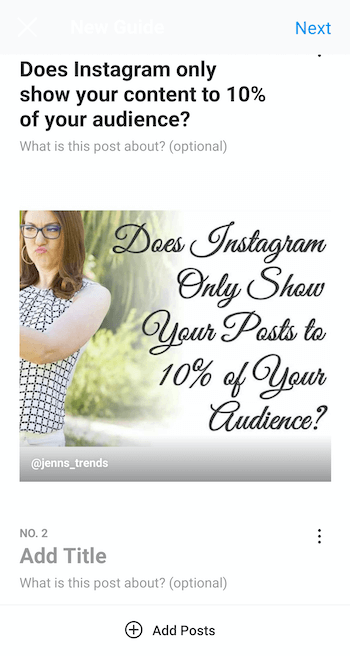
אם ברצונך להוסיף עוד פוסטים למדריך בשלב זה, הקש על האפשרות + הוסף הודעות בתחתית דף העיצוב.
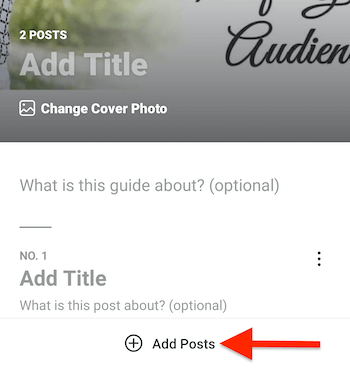
אם ברצונך לסדר מחדש או למחוק פוסטים במדריך Instagram שלך, הקש על סמל שלוש הנקודות בפינה השמאלית העליונה של פוסט המדריך האישי. בחר הסר מהמדריך כדי להסיר את ההודעה הנפרדת. או הקש על סידור מחדש של הודעות כדי להמשיך למסך הבא בו תוכל לגרור ולסדר מחדש את כל הפוסטים לפי הסדר שבחרת.
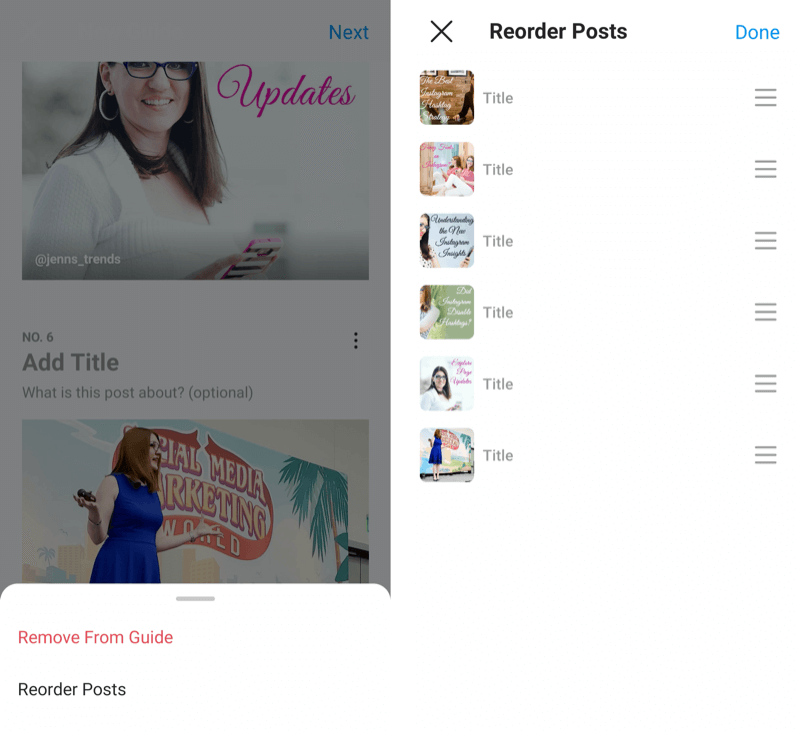
לאחר שעיצבת את מדריך Instagram שלך ואת הפוסטים שלו, הקש על הבא בפינה השמאלית העליונה של המסך כדי להמשיך לשלב הבא.
מס '4: פרסם מדריך אינסטגרם
ממסך השיתוף תוכל לצפות בתצוגה מקדימה של המדריך על ידי הקשה על תצוגה מקדימה מתחת לתמונת השער. אם אתה מוכן לפרסם אותו, הקש על שתף. לחלופין, הקש על שמור כטיוטה כדי לחזור ולסיים לערוך אותו מאוחר יותר.
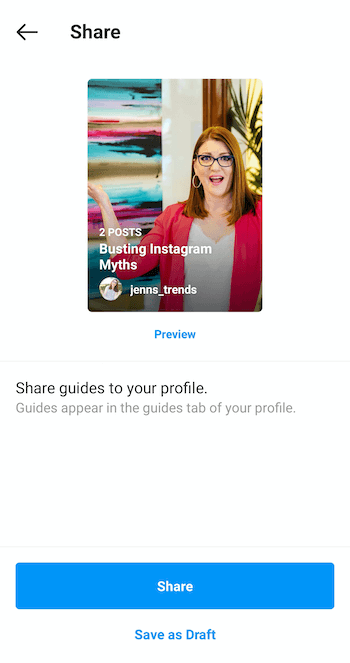
ברגע שתקיש על שתף (או שמור כטיוטה) במדריך האינסטגרם הראשון שלך, סמל המדריך - שנראה כמו עיתון - יופיע בפרופיל שלך. לאחר פרסום המדריך שלך, אחרים יוכלו לצפות בו ולשתף אותו.
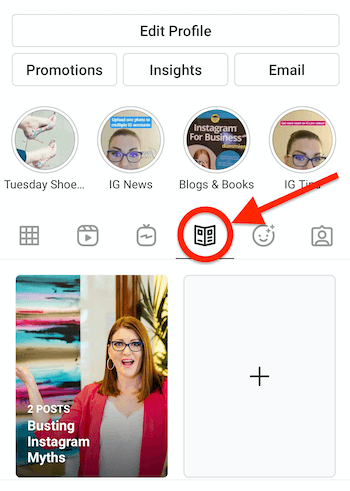
מס '5: שתף וקדם מדריך אינסטגרם
כן, ניתן לשתף את מדריך האינסטגרם שלך! אתה יכול לשתף אותו לסיפורים שלך או דרך הודעה ישירה (DM) באינסטגרם. וכל מי שצופה במדריך שלך יכול לשתף אותו גם כן.
כדי לשתף מדריך (משלך או של מישהו אחר), הקש על סמל השיתוף (סמל מטוס הנייר) בפינה השמאלית העליונה. בתפריט הקופץ תהיה לך אפשרות לשתף אותו לסיפור שלך או לשלוח אותו באמצעות DM. כמו כל הודעה, אם אתה משתף אותה באמצעות DM, אתה יכול לכלול הודעה עם השיתוף כדי להסביר מדוע אתה משתף אותה עם אותו אדם או קבוצה.
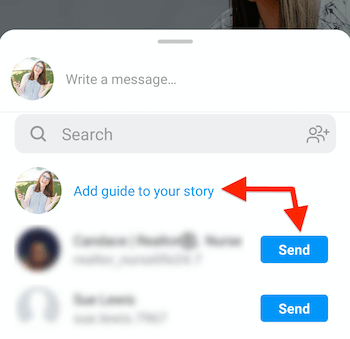
אולי תרצה לקדם את המדריך החדש שלך על ידי שתף אותו לסיפורי Instagram שלך כדי להודיע לאנשים מה המדריך ולעודד אותם לבדוק את זה לקבלת טיפים, משאבים, מידע, פרטים ו בקרוב. תן לאנשים לדעת שהמידע קיים עבורם גישה.
סיכום
בין אם אתה יוצר מדריכי אינסטגרם כקטלוגים של המוצרים שלך, מציג את מיקום העסק שלך באמצעות UGC או מתן טיפים ופוסטים חינוכיים לקהל שלך, יש כל כך הרבה דרכים יצירתיות שבהן אתה יכול להשתמש במדריכים כדי להועיל לך וגם לעוקבים שלך אינסטגרם.
מה אתה חושב? האם יצרתם מדריכי אינסטגרם כלשהם? האם אתה מתכוון לנסות זאת לאחר קריאתך? אנא שתף את מחשבותיך או הטיפים שלך בתגובות למטה.
מאמרים נוספים בנושא שיווק באינסטגרם:
- למד כיצד להשתמש במסננים מוסתרים באינסטגרם.
- גלה כיצד להשתמש בתיוג אינסטגרם לחשיפה רבה יותר.
- גלה תכונות מתוך האפליקציה המאפשרות לשתף מחדש פוסטים של עדכוני אינסטגרם, סיפורים, IGTV וסלילים.